Księga Podatkowa wersja 16.0
|
|
|
- Oskar Rogowski
- 8 lat temu
- Przeglądów:
Transkrypt
1 Księga Podatkowa wersja Instalacja programu u uŝytkowników KP2005 UŜytkownicy programu KP2005 otrzymują dyskietki lub płytę CD na dany rok. W celu zainstalowania programu naleŝy: włoŝyć do napędu dyskietkę (płytę) z programem, wybrać napęd (np. A: <Enter>) i uruchomić program komendą INSTALUJ <Enter>, w przypadku płyty poczekać aŝ pojawi się okienko z CDN Asystą, wybrać Aktualne wersje, odszukać Księgę Podatkową, kliknąć na link, następnie otworzyć katalog Disk1 i uruchomić program za pomocą pliku instaluj.exe, po uruchomieniu programu zaakceptować warunki gwarancji <Enter>, podać ścieŝkę dostępu do pliku aktywacyjnego *.rej (klawisz <F10>), wybrać dysk, na którym zainstalowany był program z poprzedniego roku. Program instalacyjny odczyta z pliku aktywacyjnego wersję, nazwę uŝytkownika i numer seryjny programu oraz dokona poprawnej instalacji. Po zakończeniu instalacji na dysku, oprócz katalogu z programem KP2005, pojawi się katalog KP2006, zawierający m.in. zbiory: KP2006.EXE - program główny, KP2006.HLP - zbiór wykorzystywany przez funkcję "Help" programu, CONFIG.DAT, OPTIONS.CTL - zbiory konfiguracyjne programu oraz podkatalogi: WZORZEC, w którym zawarte są przykładowe dane. DOKUMENT z przykładowym dokumentem dostępnym z opcji Edytor tekstu Program KP2005 naleŝy uruchomić komendami: CD \KP2006 <Enter> KP2006.EXE <Enter> Program uruchomi się w przykładowej bazie danych WZORZEC. UWAGA! Po zainstalowaniu programu KP2006, oprócz nowego katalogu KP2006 na dysku zostaną katalogi z lat poprzednich KP2005, KP2004, KP2003, KP2002, KP2001, KP2000, KP99, KP98, KP97 itd., z których to katalogów naleŝy uruchamiać odpowiednio program Księga Podatkowa, aby mieć dostęp do danych z lat poprzednich. 2. Import danych z programu KP2005 UŜytkownicy programu KP2005 mają moŝliwość dokonać importu danych o konfiguracji programu oraz "stałych" danych o firmie, takich jak pieczątka firmy, informacje o właścicielach, pracownikach, ewidencja środków trwałych itp. W celu dokonania importu danych z KP2005 naleŝy w programie KP2006 uruchomić Funkcje specjalne, a następnie wybrać Import danych z KP2005. UkaŜe się menu zawierające dwie pozycje: Import konfiguracji i Import danych firmy Import konfiguracji Import konfiguracji umoŝliwia przeniesienie z KP2005 następujących danych: parametrów konfiguracyjnych typu: emulacja polskich liter, szerokie wydruki, ciągłość numeracji w roku, pytanie o identyfikator, parametrów drukarek - przypisanie portów do określonych wydruków, typy drukarek na poszczególnych portach, listy operatorów, blokad dostępu, oraz opcjonalnie listy katalogów. 1
2 Po wybraniu funkcji Import konfiguracji pojawia się okno, w którym naleŝy zdefiniować dysk, na którym zainstalowany jest program KP2005. Po podaniu dysku program otwiera zbiór konfiguracyjny KP2005. UWAGA! JeŜeli po podaniu nazwy dysku program wyświetli komunikat Nie znalazłem zbioru CONFIG.DAT naleŝy upewnić się, czy podany dysk jest prawidłowy i czy na wskazanym dysku znajduje się katalog KP2005 zawierający zbiór CONFIG.DAT. Następnie mamy moŝliwość zaznaczenia opcjonalnych parametrów: Importować listę katalogów - dokonuje importu listy kartotek (firm); Automatyczne zakładanie katalogów - dla importowanej kartoteki automatycznie zakładany jest odpowiedni katalog na dysku. Zaznaczenia parametrów dokonuje się klawiszem <Tab>. Po zatwierdzeniu wprowadzonych opcji rozpoczyna się import konfiguracji. JeŜeli zaznaczony był parametr Importować listę katalogów program przed kaŝdym katalogiem wyświetli okno z nazwą firmy i propozycją katalogu (ścieŝki dostępu). Zatwierdzenie klawiszem <Enter> powoduje dodanie pozycji do listy katalogów, <Esc> powoduje opuszczenie tego zapisu Import danych firmy Aby dokonać importu danych firmy naleŝy: otworzyć dane wybranej firmy w programie KP2006 (poprzez funkcję Zmiana kartoteki), uruchomić Funkcje specjalne, wybrać Import danych z KP2005, a następnie Import danych firmy. Po wybraniu tej funkcji pojawi się okno, w którym naleŝy podać dysk z zainstalowanym programem KP2005. Po podaniu dysku program czyta listę katalogów z programu KP2005. UWAGA! JeŜeli po podaniu nazwy dysku program wyświetli komunikat Nie znalazłem zbioru CONFIG.DAT naleŝy upewnić się, czy podany dysk jest prawidłowy i czy na wskazanym dysku znajduje się katalog KP2005 zawierający zbiór CONFIG.DAT. Po wciśnięciu klawisza <Enter> na polu Nazwa firmy program wyświetli listę firm z programu KP2005. NaleŜy wybrać Ŝądaną firmę, wówczas automatycznie zostanie wypełnione pole Katalog danych. Następnie naleŝy zaznaczyć, które dane mają zostać przeniesione. Zaznaczenia dokonujemy za pomocą klawisza <Tab>. Znaczenie poszczególnych opcji moŝliwych do zaznaczenia jest następujące: Firma Funkcja ta importuje: pieczątkę firmy nazwa, adres, dane urzędu skarbowego itp., parametry firmy rodzaj księgowości, bank, katalog dla pliku kontrahentów itp., wartość współczynnika struktury sprzedaŝy w poprzednim roku wielkość ta jest wykorzystywana przy obliczaniu deklaracji VAT-7 dla ustalenia, jaka część podatku VAT naliczonego od zakupów związanych ze sprzedaŝą zwolnioną i opodatkowaną moŝe zostać odliczona. wartość pozycji do przeniesienia na następny okres rozliczeniowy z ostatniej deklaracji VAT-7 w roku 2005 do poz. z przeniesienia w roku Właściciele Przenosi dane personalne właścicieli oraz informacje o dodatkowych źródłach dochodu. 2
3 Pracownicy Dokonuje importu listy pracowników (ewidencji wypłat). Wszystkie kwoty wypłat, podatków itp. są zerowane Środki trwałe i wartości niematerialne i prawne Import listy środków trwałych. W trakcie importu karty środka trwałego uaktualniane są takie informacje jak: wartość na początek okresu - jako wartość na początek okresu w 2005r. zwiększona o zapisy w historii środka trwałego, umorzenia za okres ubiegły - wyliczone jako umorzenia za okres ubiegły na karcie w 2005r. zwiększone o umorzenia dokonane w 2005r WyposaŜenie Import ewidencji wyposaŝenia. W czasie tego importu przenoszą się karty poszczególnych składników wyposaŝenia między innymi: nazwa poszczególnych składników, data ich nabycia i cena zakupu itd Spis z natury Program importuje ostatni spis z natury z programu KP2005 jako pierwszy spis z natury w programie KP Kontrahenci Import listy kontrahentów oraz grup kontrahentów Samochody i opisy Import samochodów oraz list pomocniczych opisów do rejestrów VAT i zapisów księgowych Zbiory KP-PRO Jest to funkcja dostępna dla uŝytkowników wersji EURO programu (z modułem pełnej księgowości). Import zbiorów KP-PRO powoduje przeniesienie z programu KP2005 następujących informacji: Plan kont analitycznych i syntetycznych, wraz z bilansem otwarcia. Bilans otwarcia wyliczany jest jako salda kont bilansowych na koniec roku 2005; Wzorce księgowań; Rozrachunki z kontrahentami. Program importuje saldo rozrachunków z poszczególnymi kontrahentami na koniec 2005 r. jako saldo początkowe w 2006 r. Po zaznaczeniu wybranych opcji klawisz <Enter> rozpoczyna import danych. UWAGA! JeŜeli w trakcie importu pojawi się komunikat o niemoŝliwości otwarcia danych KP2005 (np. Nie znaleziono pliku...) naleŝy sprawdzić, czy istnieje katalog o podanej nazwie oraz czy w podanym katalogu znajdują się dane. Importu danych do katalogu jednej firmy moŝna dokonać wielokrotnie. Podczas importu określonych danych wcześniej zapisane dane tego typu zostają usunięte, pozostałe dane nie są modyfikowane. (Tzn. jeŝeli przy imporcie danych zostały zaznaczone tylko opcje Właściciele i Pracownicy, to lista wspólników oraz ewidencja wypłat zostaną przed importem wyczyszczone i uzupełnione na podstawie danych z KP2005. Pozostałe dane w KP2006 pozostaną bez zmian) Przykład: Przez pomyłkę nastąpił import danych z niewłaściwego katalogu. NaleŜy wówczas powtórnie uruchomić opcję importu z podaniem właściwego katalogu. Błędnie zaimportowane dane zostaną usunięte i zastąpione danymi poprawnymi. Przykład: W programie KP2005 nie został jeszcze wprowadzony końcowy spis z natury. Dokonujemy importu danych z KP2005 z zaznaczeniem wszystkich opcji z wyjątkiem Spis z natury. Po uzupełnieniu 3
4 danych w programie KP2005 ponownie uruchamiamy import danych z zaznaczeniem tyko opcji Spis z natury. 3. Nowości 3.1. Wydruki rejestrów pod deklarację VAT-UE W 2004r. wprowadzono do programu KP nowy rodzaj deklaracji Informację podsumowującą o dokonanych wewnątrzwspólnotowych dostawach/nabyciach towarów - VAT-UE. W celu usprawnienia pracy z programem wprowadzono wydruk z rejestrów VAT, który obejmuje wszystkie dokumenty składające się na VAT-UE. Wydruk pozwalający na kontrolę poprawności deklaracji VAT-UE znajduje się w wydrukach pomocniczych i nazywa się Zakwalif. do VAT-UE. Wydruk dokumentów składających się na VAT-UE został zrealizowany w podobny sposób jak wydruk rejestrów VAT. Pozwala on na wyciagnięcie wszystkich dokumentów dla danego kontrahenta, składających się na deklarację VAT-UE wraz z podsumowaniem. Wydruk został sparametryzowany, przez co umoŝliwiono generowanie duŝo bardziej szczegółowych wydruków, ułatwiających analizę. Przykładowo, na wydruku z rejestru sprzedaŝy pozwolono na wybór następujących opcji: - Rejestru moŝliwość wyboru konkretnego rejestru, - Odbiorcy (Firmy, Osoby fizyczne, Firmy+Os.fiz.), - Statusu (UE-zwykłe, UE-trójstronne, UE-zwykłe+trójstronne), - Rodzaju transakcji (Towary, Usługi, Towary i Usługi, Śr.transportu, Wszystkie), - Transakcji (SprzedaŜ, Korekty, SprzedaŜ+Korekty), - Faktury (Zwykłe, Wewnętrzne, Wszystkie), - Kontrahent - ten parametr pozwala na wydrukowanie wszystkich dokumentów dla wybranego kontrahenta. Puste pole oznacza, Ŝe na wydruku będą wszyscy kontrahenci. Wydruk jest moŝliwy za dowolny zakres miesięcy, przy czym domyślnie ustawia się okres zgodny z bieŝącym kwartałem. Na wydruku kontrahenci i poszczególne dokumenty posortowane są w kolejności od kontrahentów, dla których suma wartości poszczególnych transakcji jest największa, analogicznie jak na samej deklaracji VAT-UE, a transakcje trójstronne po transakcjach zwykłych Korekta podatku naliczonego od zakupów związanych ze sprzedaŝą zwolnioną i opodatkowaną. Nowelizacja Ustawy o podatku od towarów i usług z dnia wprowadziła zmiany w korekcie podatku naliczonego od zakupów związanych ze sprzedaŝą zwolnioną i opodatkowaną. Zmiany dotyczą przede wszystkim zakupu środków trwałych i nieruchomości i obejmują następujące artykuły: - Art Po zakończeniu roku, w którym podatnikowi przysługiwało prawo do obniŝenia kwoty podatku naleŝnego o kwotę podatku naliczonego, o którym mowa w art. 86 ust. 1, jest on obowiązany dokonać korekty kwoty podatku odliczonego zgodnie z art. 90 ust. 2-9, z uwzględnieniem proporcji obliczonej w sposób określony w art. 90 ust. 2-6 lub przepisach wydanych na podstawie art. 90 ust. 11, dla zakończonego roku podatkowego. Korekty tej nie dokonuje się, jeŝeli róŝnica między proporcją odliczenia określoną w art. 90 ust. 4 a proporcją określoną w zdaniu poprzednim nie przekracza 2 punków procentowych. - Art W przypadku towarów i usług, które na podstawie przepisów o podatku dochodowym, są zaliczane przez podatnika do środków trwałych oraz wartości niematerialnych i prawnych podlegających amortyzacji a takŝe gruntów i praw wieczystego uŝytkowania gruntów, jeŝeli zostały zaliczone do środków trwałych nabywcy, z wyłączeniem tych, których WARTOŚĆ POCZĄTKOWA NIE PRZEKRACZA zł, korekty, o której mowa w ust. 1, podatnik dokonuje w ciągu 5 kolejnych lat a w przypadku nieruchomości - w ciągu 10 lat, licząc począwszy od roku, w którym zostały oddane do uŝytkowania. Roczna korekta w przypadku, o którym mowa w zdaniu pierwszym, dotyczy jednej piątej, a w przypadku nieruchomości - jednej dziesiątej, kwoty podatku naliczonego przy ich nabyciu lub 4
5 wytworzeniu. W przypadku środków trwałych oraz wartości niematerialnych i prawnych, których wartość początkowa nie przekracza zł, przepis ust. 1 stosuje się odpowiednio. W związku z powyŝszym w programie została wprowadzona kontrola, czy środek trwały jest poniŝej czy powyŝej zł. UWAGA! Pod uwagę brana jest wartość netto pojedynczej faktury z rejestrów VAT i odpowiednio kwalifikowane są środki przy liczeniu korekty środków trwałych/nieruchomości przy sprzedaŝy zwolnionej i opodatkowanej. Korekta policzy się źle, jeŝeli zakup środka trwałego wprowadzono kilkoma fakturami. UWAGA! Drugi przypadek, Ŝe korekta policzy się źle, to sytuacja, Ŝe wartość początkowa po zwiększeniu o VAT nieodliczony zwiększy się powyŝej zł. Przykład: W dniu zakupiono urządzenie za netto plus VAT zł. Przy załoŝeniu, Ŝe na podstawie wstępnej proporcji odliczono zł, wartość początkowa wyniesie zł, co powoduje, Ŝe korekta powinna być naliczona przez 5 lat. Program będzie brał pod uwagę wartość netto z faktury zł i wyliczy korektę jak dla środka poniŝej zł, czyli jednorazowo. W takiej sytuacja wartość korekty naleŝy naliczyć samodzielnie i uzupełnić pole 48 deklaracji VAT-7 (9). UWAGA! Kolejny przypadek nieprawidłowego kwalifikacji i wyliczenia korekty, to zakup środka trwałego za np. 80tys. zł, do którego następnie wystawiono fakturę korektę na -5 tys. zł. PoniewaŜ -5tys. zł jest mniejsze od 15tys. zł, zostanie wykazane jako "zakup środka do 15tys." I tak teŝ jest traktowane przy korekcie środków trwałych w pierwszym okresie następnego roku. Na wydruku Rozlicznie VAT naliczonego taka korekta zostanie wykazana równieŝ jako "zakup do 15tys. W takiej sytuacji przeliczenia naleŝy dokonać ręcznie. Zgodnie z art Ustawy o podatku od towarów i usług, korekty VAT naliczonego związanego ze sprzedaŝą zwolnioną i opodatkowaną nie dokonuje się, jeŝeli róŝnica między proporcją odliczenia a proporcją rzeczywistą nie przekracza 2 punków procentowych. Jest to zmiana w stosunku do wersji przed nowelizacją, gdyŝ do tej pory było to 0,01% kwoty podatku naliczonego podlegającego korekcie. Ze względu na to, Ŝe korekta podatku od zakupów środków trwałych jest coraz bardziej skomplikowana wprowadzono wydruk ułatwiający identyfikację kwot na deklaracji VAT-7. Po wejściu na deklarację i przejściu przez pola daty, współczynnika, zakupów nie rozliczonych i rozliczania sprzedaŝy, strukturą zakupów pojawia się okno Rozliczenie zakupów do odl. na deklaracji VAT-7 za miesiąc i z tego poziomu pod klawiszem <F3> jest dostępny wydruk (<Alt+F3> - podgląd) Korekta środków trwałych, nieruchomości i pozostałych nabyć. Wydruk zawiera poszczególne, potrzebne do dokonania prawidłowej korekty kwoty wraz z wyliczeniem tej korekty w rozbiciu na środki trwałe, nieruchomości i pozostałe. PoniewaŜ wraz z nowymi uregulowaniami jest róŝnica w rozliczaniu podatku VAT od zakupów środków trwałych i nieruchomości w zaleŝności od wartości (wartością graniczną jest zł), na wydruku Rozliczenie zakupów do odliczenia na deklaracji VAT-7 za miesiąc dodano podział środków trwałych i nieruchomości na poniŝej 15 tysięcy i powyŝej w rozbiciu oraz na z poprzednich miesięcy i bieŝące. 5
6 UWAGA! Aby moŝliwe było obliczenie korekty rocznej naleŝy przed importem konfiguracji firmy mieć przeliczone i zapisane deklaracje VAT-7 za 2005 rok na wersji programu Import konfiguracji firmy z innej wersji programu i/lub nieprzeliczenie bądź niezapisanie ww. deklaracji moŝe prowadzić do nieprawidłowych obliczeń w zakresie korekty Funkcja Kontrola duplikacji w rejestrze VAT Funkcja została zrealizowana jak dodatkowa opcja, który sprawdza występowanie podobnych dokumentów. Funkcja jest dostępna dla rejestru sprzedaŝy i zakupu jako ostatnia pozycja w menu. Po wejściu do opcji jest moŝliwość ustawienia zakresu dat z dokładnością do miesiąca, za jaki okres program ma kontrolować zapisy w rejestrze sprzedaŝy lub zakupu. Zatwierdzenie okna klawiszem <ENTER> uruchomi funkcję, <F2> pozwala na wydruk, <ALT+F2> - podgląd wydruku. W trakcie testu sprawdzane są cztery elementy: NIP kontrahenta, numer dokumentu, data sprzedaŝy (dla rejestru sprzedaŝy), data wystawienia (dla rejestru zakupu) i kwota razem brutto. UWAGA! Aby dokument znalazł się na raporcie z testu muszą być spełnione WSZYSTKIE cztery warunki. Wyjątkiem jest przypadek, Ŝe na jakimś dokumencie nie został uzupełniony NIP, wtedy w szczególnym przypadku moŝe się taka pozycja pojawić na raporcie z kontroli duplikacji. Po zakończeniu kontroli na oknie jest widoczny licznik znalezionych duplikatów. Na raporcie znajdują się następujące dane: poz., lp. (lp. w rejestrze VAT), grupa (nazwa rejestru), numer dokumentu, data wystawienia/wpływu, data sprzedaŝy, kwota brutto, NIP, nazwa kontrahenta, adres kontrahenta Importy z poprzedniego roku dokumentów z ewidencji dodatkowej kosztów i przychodów Z poziomu rejestrów sprzedaŝy, czy zakupów VAT przez kombinacje klawiszy <CTRL+I> uŝytkownik ma moŝliwość wywołania tzw. importu specjalnego i przeniesienia zapisów z rejestrów VAT. Wraz z umoŝliwieniem w KP prowadzenia ewidencji przychodów i kosztów koniecznym stało dodanie funkcji, która pozwoli na zaimportowanie pozycji z obu ewidencji. Funkcja importów specjalnych wykorzystywana jest przede wszystkim w sytuacji, gdy ktoś prowadzi zapisy związane z nowym rokiem w programie za poprzedni rok i w trakcie roku zdecyduje się na przeniesienie danych do nowego programu np. z KP2005 do KP2006. Funkcja importu ewidencji przychodów i kosztów ma pozwolić na odwzorowanie tych ewidencji 1:1 z poprzedniego roku, z tym Ŝe będą one nie zaksięgowane w celu ponownego zapisania do Księgi. Dodatkowo w przypadku importu ewidencji istotne są rozliczenia. Import ewidencji przychodów i kosztów działa analogicznie jak import rejestrów VAT. Po wejściu na ewidencję dodatkową przychodów/kosztów i naciśnięciu kombinacji klawiszy <CTRL+I> pokaŝe się okno z moŝliwością wyboru firmy - klawisz <F10>. Jeśli wybrano firmę z listy, w polu katalog podpowie się odpowiednia ścieŝka. Jeśli nie, to moŝna wpisać ręcznie ścieŝkę w polu Katalog. Dalej moŝna określić, z jakiej grupy zapisy mają być importowane (niewypełnienie pola grupy spowoduje import zapisów ze wszystkich rejestrów) i za jaki okres dokumenty mają być importowane. WaŜnym elementem podczas importu jest odpowiednie odzwierciedlenie zaimportowanych zapisów w Analizie finansowej. Zapisy, który nie mają zaznaczonego parametru Płatności po imporcie nie będą wykazywane na analizie finansowej. Zapisy, które mają zaznaczone pole Płatności będą widoczne na analizie finansowej, a w szczególności: zapis, który został rozliczony przed importem, po imporcie będzie widoczny w analizie finansowej na liście rozliczonych; zapis gotówkowy będzie równieŝ po imporcie widoczny na liście rozliczonych; 6
7 zapis, który nie został rozliczony i ma zaznaczony parametru Płatności, będzie na analizie finansowej widoczny na liście nierozliczonych Zmiana kartoteki lokator. W nowej wersji w celu szybkiego wyszukiwania po nazwie konkretnej bazy danych wprowadzono lokator na liście firm. Lokator jest dostępny w lewym górnym rogu okna, które pojawia się po wybraniu z menu głównego KP pozycji Zmiana kartoteki lub po naciśnięciu klawisza 0. Lokator jest równieŝ dostępny przy kaŝdym uruchomieniu programu. Belka podświetlająca firmę reaguje po wprowadzeniu pierwszego znaku w polu lokatora i ustawia się na pierwszej kartotece rozpoczynającej się od tego znaku, a następnie reaguje na kolejne wprowadzane znaki. Po ustawieniu się belki na odpowiedniej bazie, tak jak do tej pory wybór bazy potwierdzić naleŝy <Enterem>. 4. Inne zmiany 4.1. Wydruki księgi - wszystkim wydrukom księgi podatkowej (10", 2x10", 12" i 15") zmieniono z 3 cyfrowego numeru strony na 4 cyfrowy numer strony Deklaracja VAT-UE - na formularzu deklaracji VAT-UE umieszczono podsumowania kwot dla Nabyć i Dostaw. Taka suma moŝe być pomocna w sprawdzaniu zgodności kwoty wykazanej na VAT-UE z kwotą na wydruku faktur zakwalifikowanych do VAT-UE oraz kwotą wykazaną na VAT Ewidencja wynagrodzeń - Zgodnie z art. 63 ustawy - Ordynacja podatkowa, w brzmieniu nadanym art. 1 pkt 30 ustawy z dnia 30 czerwca 2005r. o zmianie ustawy - Ordynacja podatkowa oraz o zmianie niektórych innych ustaw (Dz. U. Nr 143, poz. 1199), kwota do wpłaty do US powinna być czuła na ustawienie zaokrągleń dla PIT-4, w programie zaokrąglenia zaleŝą od parametru w Parametrach wypłat Zaokrąglenia podatku przekazanego do US Wydruki graficzne PIT-5 i PIT-5L - opisy w części A i B deklaracji zostały pogrubione Konfiguracja dokonano zmian zaokrągleń. Ustalono domyślne zaokrąglenia podstawy do 1,00 i podatku do 1,00 w następujących miejscach: Liczenie podatków: Zaokrąglenia dla PIT-5, PIT-5L, PIT-4 i Ryczałtu. Dekl. VAT-7/VAT-UE: Zaokrąglenia VAT-7 oraz dodatkowo ustawiane jest zaokrąglanie groszy. Parametry wypłaty: Zaokrąglenia podatku przekazywanego do US. Dodatkowo w parametrach wypłaty zdrowotne pobrane równe jest 8,75% Współpraca KP a PL - w menu głównym PL naleŝy jak do tej pory wybrać Konfigurację -> Księgowanie i ustawić P-KP oraz podać ścieŝkę do bazy KP2006. Następnie z menu Płace-> Etaty lub Płace -> Umowy klawisz <F7> uruchamia księgowanie kwoty brutto, natomiast kombinacja klawiszy <Ctrl+F7> księgowanie składek pracodawcy. Od wersji 13.0a nie moŝna zaksięgować automatycznie, jednym zapisem wynagrodzenia brutto i składek ZUS pracodawcy. Przy księgowaniu składek ZUS pracodawcy naleŝy skorygować datę księgowania. Zdjęcie znacznika zaksięgowania jest moŝliwe poprzez usunięcie wypłaty. 7
8 4.7. Współpraca KP a PIK - w menu głównym PIK a naleŝy jak do tej pory wybrać Konfigurację -> Wydruki -> Księgowanie do KP. Następnie Płace -> Wybrana lista płac, a następnie klawisz <F2> i pojawią się opcje: księgowanie do KH i Księgowanie do KP. W księgowaniu do KP nie ma zmian, czyli program podpowiada w jednym księgowaniu obie kwoty. 5. Poprawiono 5.1. Wynagrodzenia poprawiono błąd polegający na tym, Ŝe jeśli w polu "wynagrodzenie w naturze" podano jakąś kwotę i tylko w tym polu była kwota, to na formularzu widoczne były naliczone składki ZUS, ale na wydruku listy tych składek nie było Wydruk skrócony przelewu dla kontrahenta i do US poprawiono błąd polegający na tym, iŝ na drukarce igłowej drukowana była dodatkowa pusta linia po kaŝdej linii przelewu. Sieć Partnerów Comarch jest na bieŝąco informowana o wprowadzaniu zmian w programie. Wszystkich Klientów prosimy o bezpośredni kontakt z Partnerami Comarch w tej sprawie. Informacje o zmianach w programie będą równieŝ na bieŝąco publikowane na stronie internetowej firmy Comarch S.A. Uwaga dodatkowa: Deklaracje dochodowe nie zostały zaktualizowane do obowiązujących przepisów, które będą obowiązywały od roku, poniewaŝ w momencie wprowadzenia do dystrybucji wersji startowej programu, nie zostały opublikowane przepisy wykonawcze. W związku z tym po ukazaniu się przepisów wykonawczych, nastąpi aktualizacja wersji KP
INSTRUKCJA PROGRAMU BHM SPIS TREŚCI
 INSTRUKCJA PROGRAMU BHM SPIS TREŚCI 1. Sprzedaż...... 2 1.1 Odbiorca... 2 1.1.1. Dopisywanie odbiorcy......... 2 1.1.2. Modyfikacja odbiorcy........ 2 1.1.3. Dodawanie załączników........ 3 1.1.4. Blokada
INSTRUKCJA PROGRAMU BHM SPIS TREŚCI 1. Sprzedaż...... 2 1.1 Odbiorca... 2 1.1.1. Dopisywanie odbiorcy......... 2 1.1.2. Modyfikacja odbiorcy........ 2 1.1.3. Dodawanie załączników........ 3 1.1.4. Blokada
1. Korzyści z zakupu nowej wersji... 2. 2. Poprawiono... 2. 3. Zmiany w słowniku Stawki VAT... 2. 4. Zmiana stawki VAT w kartotece Towary...
 Forte Handel 1 / 8 Nowe funkcje w module Forte Handel w wersji 2011a Spis treści: 1. Korzyści z zakupu nowej wersji... 2 2. Poprawiono... 2 Nowe funkcje w module Forte Handel w wersji 2011 Spis treści:
Forte Handel 1 / 8 Nowe funkcje w module Forte Handel w wersji 2011a Spis treści: 1. Korzyści z zakupu nowej wersji... 2 2. Poprawiono... 2 Nowe funkcje w module Forte Handel w wersji 2011 Spis treści:
Instalacja. Zawartość. Wyszukiwarka. Instalacja... 1. Konfiguracja... 2. Uruchomienie i praca z raportem... 4. Metody wyszukiwania...
 Zawartość Instalacja... 1 Konfiguracja... 2 Uruchomienie i praca z raportem... 4 Metody wyszukiwania... 6 Prezentacja wyników... 7 Wycenianie... 9 Wstęp Narzędzie ściśle współpracujące z raportem: Moduł
Zawartość Instalacja... 1 Konfiguracja... 2 Uruchomienie i praca z raportem... 4 Metody wyszukiwania... 6 Prezentacja wyników... 7 Wycenianie... 9 Wstęp Narzędzie ściśle współpracujące z raportem: Moduł
Odliczenie w PFR PIT-37 ulgi na dzieci Tak Nie
 Usługa PFR PIT-37 za rok 2015 pomaga w prawidłowym wypełnieniu zeznania o kwotę przysługującej ulgi na dzieci oraz umożliwia wpisanie 1% na rzecz wybranej OPP. Odliczenie w PFR PIT-37 ulgi na dzieci Krok
Usługa PFR PIT-37 za rok 2015 pomaga w prawidłowym wypełnieniu zeznania o kwotę przysługującej ulgi na dzieci oraz umożliwia wpisanie 1% na rzecz wybranej OPP. Odliczenie w PFR PIT-37 ulgi na dzieci Krok
VinCent Office. Moduł Drukarki Fiskalnej
 VinCent Office Moduł Drukarki Fiskalnej Wystawienie paragonu. Dla paragonów definiujemy nowy dokument sprzedaży. Ustawiamy dla niego parametry jak podano na poniższym rysunku. W opcjach mamy możliwość
VinCent Office Moduł Drukarki Fiskalnej Wystawienie paragonu. Dla paragonów definiujemy nowy dokument sprzedaży. Ustawiamy dla niego parametry jak podano na poniższym rysunku. W opcjach mamy możliwość
Zmiany w wersji 1.18 programu VinCent Office.
 Zmiany w wersji 1.18 programu VinCent Office. Zmiana w sposobie wykonania aktualizacji programu. Od wersji 1.18 przy instalowaniu kolejnej wersji programu konieczne jest uzyskanie klucza aktywacyjnego.
Zmiany w wersji 1.18 programu VinCent Office. Zmiana w sposobie wykonania aktualizacji programu. Od wersji 1.18 przy instalowaniu kolejnej wersji programu konieczne jest uzyskanie klucza aktywacyjnego.
Zintegrowany System Zarządzania Przedsiębiorstwem FIRMA SYSTEM FIRMA WERSJA 22.10
 SYSTEM FIRMA WERSJA 22.10 Przesyłamy kolejną wersję systemu finansowo-księgowego FIRMA oznaczoną numerem 22.10. Opisane poniżej zmiany były częściowo wprowadzone poprzez uzupełnienia na naszej stronie
SYSTEM FIRMA WERSJA 22.10 Przesyłamy kolejną wersję systemu finansowo-księgowego FIRMA oznaczoną numerem 22.10. Opisane poniżej zmiany były częściowo wprowadzone poprzez uzupełnienia na naszej stronie
Firma++ wersja 3.50a. Firma++ wersja 3.50. 1. Zmiany. 2. Poprawiono. 1. Nowości
 Firma++ wersja 3.50a 1. Zmiany Rozszerzone zostało działanie parametru Tytuł dla faktur VAT (Konfiguracja/ Wydruk faktury/ Nagłówek i stopka/ Tytuł dla faktur VAT) na faktury dla podmiotów gospodarczych,
Firma++ wersja 3.50a 1. Zmiany Rozszerzone zostało działanie parametru Tytuł dla faktur VAT (Konfiguracja/ Wydruk faktury/ Nagłówek i stopka/ Tytuł dla faktur VAT) na faktury dla podmiotów gospodarczych,
Wdrożenie modułu płatności eservice dla systemu Virtuemart 2.0.x
 Wdrożenie modułu płatności eservice dla systemu Virtuemart 2.0.x Wersja 02 Styczeń 2016 Centrum Elektronicznych Usług Płatniczych eservice Sp. z o.o. Spis treści 1. Wstęp... 3 1.1. Przeznaczenie dokumentu...
Wdrożenie modułu płatności eservice dla systemu Virtuemart 2.0.x Wersja 02 Styczeń 2016 Centrum Elektronicznych Usług Płatniczych eservice Sp. z o.o. Spis treści 1. Wstęp... 3 1.1. Przeznaczenie dokumentu...
PFR Wstępnie wypełnione zeznanie podatkowe. PIT-37 i PIT-38 za rok 2015
 PFR Wstępnie wypełnione zeznanie podatkowe PIT-37 i PIT-38 za rok 2015 Wstępnie Wypełnione Zeznanie Podatkowe (PFR) PIT-37 i (PFR) PIT-38 Usługa Wstępnie Wypełnionego Zeznania Podatkowego (PFR) PIT-37
PFR Wstępnie wypełnione zeznanie podatkowe PIT-37 i PIT-38 za rok 2015 Wstępnie Wypełnione Zeznanie Podatkowe (PFR) PIT-37 i (PFR) PIT-38 Usługa Wstępnie Wypełnionego Zeznania Podatkowego (PFR) PIT-37
Wersja 21.1 Księgi Podatkowej
 Wersja 21.1 Księgi Podatkowej 1. Nowości 1.1 Zmiany w deklaracjach VAT-7, VAT-7K oraz VAT-7D Rozporządzenie Ministra Finansów z dnia 22 grudnia 2010 r zmieniające rozporządzenie w sprawie wzorów deklaracji
Wersja 21.1 Księgi Podatkowej 1. Nowości 1.1 Zmiany w deklaracjach VAT-7, VAT-7K oraz VAT-7D Rozporządzenie Ministra Finansów z dnia 22 grudnia 2010 r zmieniające rozporządzenie w sprawie wzorów deklaracji
Rozliczenia z NFZ. Ogólne założenia. Spis treści
 Rozliczenia z NFZ Spis treści 1 Ogólne założenia 2 Generacja raportu statystycznego 3 Wczytywanie raportu zwrotnego 4 Szablony rachunków 4.1 Wczytanie szablonów 4.2 Wygenerowanie dokumentów rozliczenia
Rozliczenia z NFZ Spis treści 1 Ogólne założenia 2 Generacja raportu statystycznego 3 Wczytywanie raportu zwrotnego 4 Szablony rachunków 4.1 Wczytanie szablonów 4.2 Wygenerowanie dokumentów rozliczenia
Wersja 22.0 Księgi Podatkowej
 Wersja 22.0 Księgi Podatkowej 1. Instalacja programu u Użytkowników KP2011 Użytkownicy programu KP2011 otrzymują płytę CD na dany rok. W celu zainstalowania programu należy: włożyć do napędu dyskietkę
Wersja 22.0 Księgi Podatkowej 1. Instalacja programu u Użytkowników KP2011 Użytkownicy programu KP2011 otrzymują płytę CD na dany rok. W celu zainstalowania programu należy: włożyć do napędu dyskietkę
Pierwsze kroki. Krok 1. Uzupełnienie danych własnej firmy
 Pierwsze kroki Krok 1. Uzupełnienie danych własnej firmy Przed rozpoczęciem pracy z programem, należy uzupełnić informacje o własnej firmie. Odbywa się to dokładnie tak samo, jak uzupełnianie informacji
Pierwsze kroki Krok 1. Uzupełnienie danych własnej firmy Przed rozpoczęciem pracy z programem, należy uzupełnić informacje o własnej firmie. Odbywa się to dokładnie tak samo, jak uzupełnianie informacji
Instrukcja. 1 Zamawiając kuriera. W Paczkomacie lub POK. 3 Nadając list polecony. nadawania przesyłek z Allegro: (Punkt Obsługi Klienta) 17.02.
 Instrukcja nadawania przesyłek z Allegro: 1 Zamawiając kuriera W Paczkomacie lub POK 2 (Punkt Obsługi Klienta) 3 Nadając list polecony 17.02.2016 InPost we współpracy z Allegro stworzył trzy rewolucyjne
Instrukcja nadawania przesyłek z Allegro: 1 Zamawiając kuriera W Paczkomacie lub POK 2 (Punkt Obsługi Klienta) 3 Nadając list polecony 17.02.2016 InPost we współpracy z Allegro stworzył trzy rewolucyjne
OBCIĄŻENIE ODWROTNE W HERMESIE
 OBCIĄŻENIE ODWROTNE W HERMESIE Spis treści Wstęp...2 Konfigurowanie programu...2 Przychód towaru z obciążeniem odwrotnym...6 Rozchód towaru z obciążeniem odwrotnym...7 Współpraca ze Skarbnikiem...8 wersja
OBCIĄŻENIE ODWROTNE W HERMESIE Spis treści Wstęp...2 Konfigurowanie programu...2 Przychód towaru z obciążeniem odwrotnym...6 Rozchód towaru z obciążeniem odwrotnym...7 Współpraca ze Skarbnikiem...8 wersja
e-kiosk PBS Dokumentacja UŜytkownika
 e-kiosk PBS Dokumentacja UŜytkownika Podkarpacki Bank Spółdzielczy Departament Informatyki Wrzesień 2008 Spis treści Spis treści...2 Wstęp...3 Uruchomienie systemu...3 Rejestracja uŝytkownika...3 Menu
e-kiosk PBS Dokumentacja UŜytkownika Podkarpacki Bank Spółdzielczy Departament Informatyki Wrzesień 2008 Spis treści Spis treści...2 Wstęp...3 Uruchomienie systemu...3 Rejestracja uŝytkownika...3 Menu
Instrukcja obsługi platformy zakupowej e-osaa (klient podstawowy)
 Instrukcja obsługi platformy zakupowej e-osaa (klient podstawowy) 1. Wejście na stronę http://www.officemedia.com.pl strona główną Office Media 2. Logowanie do zakupowej części serwisu. Login i hasło należy
Instrukcja obsługi platformy zakupowej e-osaa (klient podstawowy) 1. Wejście na stronę http://www.officemedia.com.pl strona główną Office Media 2. Logowanie do zakupowej części serwisu. Login i hasło należy
INSTRUKCJA DO PROGRAMU LICZARKA 2000 v 2.56
 INSTRUKCJA DO PROGRAMU LICZARKA 2000 v 2.56 Program Liczarka 2000 służy do archiwizowania i drukowania rozliczeń z przeprowadzonych transakcji pieniężnych. INSTALACJA PROGRAMU Program instalujemy na komputerze
INSTRUKCJA DO PROGRAMU LICZARKA 2000 v 2.56 Program Liczarka 2000 służy do archiwizowania i drukowania rozliczeń z przeprowadzonych transakcji pieniężnych. INSTALACJA PROGRAMU Program instalujemy na komputerze
Warszawa, 08.01.2016 r.
 Warszawa, 08.01.2016 r. INSTRUKCJA KORZYSTANIA Z USŁUGI POWIADOMIENIA SMS W SYSTEMIE E25 BANKU BPS S.A. KRS 0000069229, NIP 896-00-01-959, kapitał zakładowy w wysokości 354 096 542,00 złotych, który został
Warszawa, 08.01.2016 r. INSTRUKCJA KORZYSTANIA Z USŁUGI POWIADOMIENIA SMS W SYSTEMIE E25 BANKU BPS S.A. KRS 0000069229, NIP 896-00-01-959, kapitał zakładowy w wysokości 354 096 542,00 złotych, który został
OPIS SYSTEMU. Wersja podstawowa:
 OPIS SYSTEMU (PRZYKŁADOWA APLIKACJA) Oprogramowanie napisane jest w języku java, toteż współpracuje z dowolnym systemem operacyjnym (polecam XP, Vista, Linux). Rejestracja danych oraz ich archiwizacja
OPIS SYSTEMU (PRZYKŁADOWA APLIKACJA) Oprogramowanie napisane jest w języku java, toteż współpracuje z dowolnym systemem operacyjnym (polecam XP, Vista, Linux). Rejestracja danych oraz ich archiwizacja
1. ZAKŁADANIE FIRMY Nowa Nowa Firma Następny.
 1. ZAKŁADANIE FIRMY Zakładając nową firmę należy wprowadzić informacje, które będą wykorzystywane w trakcie pracy. Na ich podstawie program zaproponuje m.in. odpowiedni plan kont, układ bilansu oraz rachunku
1. ZAKŁADANIE FIRMY Zakładając nową firmę należy wprowadzić informacje, które będą wykorzystywane w trakcie pracy. Na ich podstawie program zaproponuje m.in. odpowiedni plan kont, układ bilansu oraz rachunku
Zestaw skróconych instrukcji dotyczący najważniejszych operacji w programie Merkury Quattro.
 Quattro - przewodnik po podstawowych operacjach w programie 1 Zestaw skróconych instrukcji dotyczący najważniejszych operacji w programie Merkury Quattro. UWAGA! Dostępność niniejszej instrukcji nie zwalnia
Quattro - przewodnik po podstawowych operacjach w programie 1 Zestaw skróconych instrukcji dotyczący najważniejszych operacji w programie Merkury Quattro. UWAGA! Dostępność niniejszej instrukcji nie zwalnia
emszmal 3: Eksport wyciągów do Subiekt (Su\Re\Ra) nexo (plugin dostępny wraz z dodatkiem Biznes)
 emszmal 3: Eksport wyciągów do Subiekt (Su\Re\Ra) nexo (plugin dostępny wraz z dodatkiem Biznes) Zastosowanie Rozszerzenie Eksport wyciągów do Subiekt (Su\Re\Ra) nexo przeznaczone jest dla użytkowników
emszmal 3: Eksport wyciągów do Subiekt (Su\Re\Ra) nexo (plugin dostępny wraz z dodatkiem Biznes) Zastosowanie Rozszerzenie Eksport wyciągów do Subiekt (Su\Re\Ra) nexo przeznaczone jest dla użytkowników
elektroniczna Platforma Usług Administracji Publicznej
 elektroniczna Platforma Usług Administracji Publicznej A Instrukcja użytkownika Instalacja usług wersja 1.1 Ministerstwo Spraw Wewnętrznych i Administracji ul. Batorego 5, 02-591 Warszawa www.epuap.gov.pl
elektroniczna Platforma Usług Administracji Publicznej A Instrukcja użytkownika Instalacja usług wersja 1.1 Ministerstwo Spraw Wewnętrznych i Administracji ul. Batorego 5, 02-591 Warszawa www.epuap.gov.pl
emszmal 3: Automatyczne księgowanie przelewów w sklepie internetowym Magento (plugin dostępny w wersji ecommerce)
 emszmal 3: Automatyczne księgowanie przelewów w sklepie internetowym Magento (plugin dostępny w wersji ecommerce) Zastosowanie Rozszerzenie to dedykowane jest sklepom internetowych zbudowanym w oparciu
emszmal 3: Automatyczne księgowanie przelewów w sklepie internetowym Magento (plugin dostępny w wersji ecommerce) Zastosowanie Rozszerzenie to dedykowane jest sklepom internetowych zbudowanym w oparciu
System Informatyczny CELAB. Przygotowanie programu do pracy - Ewidencja Czasu Pracy
 Instrukcja obsługi programu 2.11. Przygotowanie programu do pracy - ECP Architektura inter/intranetowa System Informatyczny CELAB Przygotowanie programu do pracy - Ewidencja Czasu Pracy Spis treści 1.
Instrukcja obsługi programu 2.11. Przygotowanie programu do pracy - ECP Architektura inter/intranetowa System Informatyczny CELAB Przygotowanie programu do pracy - Ewidencja Czasu Pracy Spis treści 1.
Warszawa, dnia 29 grudnia 2015 r. Poz. 2230 ROZPORZĄDZENIE MINISTRA FINANSÓW 1) z dnia 17 grudnia 2015 r.
 DZIENNIK USTAW RZECZYPOSPOLITEJ POLSKIEJ Warszawa, dnia 29 grudnia 2015 r. Poz. 2230 ROZPORZĄDZENIE MINISTRA FINANSÓW 1) z dnia 17 grudnia 2015 r. zmieniające rozporządzenie w sprawie wzorów deklaracji
DZIENNIK USTAW RZECZYPOSPOLITEJ POLSKIEJ Warszawa, dnia 29 grudnia 2015 r. Poz. 2230 ROZPORZĄDZENIE MINISTRA FINANSÓW 1) z dnia 17 grudnia 2015 r. zmieniające rozporządzenie w sprawie wzorów deklaracji
Instrukcja obsługi Norton Commander (NC) wersja 4.0. Autor: mgr inż. Tomasz Staniszewski
 Instrukcja obsługi Norton Commander (NC) wersja 4.0 Autor: mgr inż. Tomasz Staniszewski ITM Zakład Technologii Maszyn, 15.10.2001 2 1.Uruchomienie programu Aby uruchomić program Norton Commander standardowo
Instrukcja obsługi Norton Commander (NC) wersja 4.0 Autor: mgr inż. Tomasz Staniszewski ITM Zakład Technologii Maszyn, 15.10.2001 2 1.Uruchomienie programu Aby uruchomić program Norton Commander standardowo
WYKAZ ZMIAN W INSTRUKCJI UśYTKOWNIKA KSI
 WYKAZ ZMIAN W INSTRUKCJI UśYTKOWNIKA KSI 29 sierpnia 2012 r. WNIOSKI O DOFINANSOWANIE blokada pola Status pole jest blokowane do edycji w chwili utworzenia Umowy/ decyzji o dofinansowaniu dla danego wniosku
WYKAZ ZMIAN W INSTRUKCJI UśYTKOWNIKA KSI 29 sierpnia 2012 r. WNIOSKI O DOFINANSOWANIE blokada pola Status pole jest blokowane do edycji w chwili utworzenia Umowy/ decyzji o dofinansowaniu dla danego wniosku
Ostatnia cena sprzeda y klienta 1.0 dodatek do Symfonia Faktura dla 1 firmy
 Podr cznik u ytkownika Ostatnia cena sprzeda y klienta 1.0 dodatek do Symfonia Faktura dla 1 firmy Masz pytanie? zadzwo 693 936 046 lub napisz handel@symfoniadodatki.pl SPIS TRE CI 1. Instalacja dodatku
Podr cznik u ytkownika Ostatnia cena sprzeda y klienta 1.0 dodatek do Symfonia Faktura dla 1 firmy Masz pytanie? zadzwo 693 936 046 lub napisz handel@symfoniadodatki.pl SPIS TRE CI 1. Instalacja dodatku
Nowe funkcjonalności
 Nowe funkcjonalności 1 I. Aplikacja supermakler 1. Nowe notowania Dotychczasowe notowania koszykowe, z racji ograniczonej możliwości personalizacji, zostały zastąpione nowymi tabelami z notowaniami bieżącymi.
Nowe funkcjonalności 1 I. Aplikacja supermakler 1. Nowe notowania Dotychczasowe notowania koszykowe, z racji ograniczonej możliwości personalizacji, zostały zastąpione nowymi tabelami z notowaniami bieżącymi.
Zintegrowane Systemy Zarządzania Biblioteką SOWA1 i SOWA2 SKONTRUM
 Zintegrowane Systemy Zarządzania Biblioteką SOWA1 i SOWA2 SKONTRUM PROGRAM INWENTARYZACJI Poznań 2011 Spis treści 1. WSTĘP...4 2. SPIS INWENTARZA (EWIDENCJA)...5 3. STAŁE UBYTKI...7 4. INTERPRETACJA ZAŁĄCZNIKÓW
Zintegrowane Systemy Zarządzania Biblioteką SOWA1 i SOWA2 SKONTRUM PROGRAM INWENTARYZACJI Poznań 2011 Spis treści 1. WSTĘP...4 2. SPIS INWENTARZA (EWIDENCJA)...5 3. STAŁE UBYTKI...7 4. INTERPRETACJA ZAŁĄCZNIKÓW
Podatek przemysłowy (lokalny podatek od działalności usługowowytwórczej) 2015-12-17 16:02:07
 Podatek przemysłowy (lokalny podatek od działalności usługowowytwórczej) 2015-12-17 16:02:07 2 Podatek przemysłowy (lokalny podatek od działalności usługowo-wytwórczej) Podatek przemysłowy (lokalny podatek
Podatek przemysłowy (lokalny podatek od działalności usługowowytwórczej) 2015-12-17 16:02:07 2 Podatek przemysłowy (lokalny podatek od działalności usługowo-wytwórczej) Podatek przemysłowy (lokalny podatek
ZARZĄDZENIE NR 82/15 WÓJTA GMINY WOLA KRZYSZTOPORSKA. z dnia 21 lipca 2015 r.
 ZARZĄDZENIE NR 82/15 WÓJTA GMINY WOLA KRZYSZTOPORSKA w sprawie wprowadzenia regulaminu korzystania z systemu e-podatki w Urzędzie Gminy Wola Krzysztoporska Na podstawie art. 31 oraz art. 33 ust. 3 ustawy
ZARZĄDZENIE NR 82/15 WÓJTA GMINY WOLA KRZYSZTOPORSKA w sprawie wprowadzenia regulaminu korzystania z systemu e-podatki w Urzędzie Gminy Wola Krzysztoporska Na podstawie art. 31 oraz art. 33 ust. 3 ustawy
GEO-SYSTEM Sp. z o.o. GEO-RCiWN Rejestr Cen i Wartości Nieruchomości Podręcznik dla uŝytkowników modułu wyszukiwania danych Warszawa 2007
 GEO-SYSTEM Sp. z o.o. 02-732 Warszawa, ul. Podbipięty 34 m. 7, tel./fax 847-35-80, 853-31-15 http:\\www.geo-system.com.pl e-mail:geo-system@geo-system.com.pl GEO-RCiWN Rejestr Cen i Wartości Nieruchomości
GEO-SYSTEM Sp. z o.o. 02-732 Warszawa, ul. Podbipięty 34 m. 7, tel./fax 847-35-80, 853-31-15 http:\\www.geo-system.com.pl e-mail:geo-system@geo-system.com.pl GEO-RCiWN Rejestr Cen i Wartości Nieruchomości
Leasing regulacje. -Kodeks cywilny umowa leasingu -UPDOP, UPDOF podatek dochodowy -ustawa o VAT na potrzeby VAT
 Leasing Leasing regulacje -Kodeks cywilny umowa leasingu -UPDOP, UPDOF podatek dochodowy -ustawa o VAT na potrzeby VAT Przepisy dotyczące ewidencji księgowej: -UoR, art. 3, ust. 4, pkt. 1-7 oraz ust. 5
Leasing Leasing regulacje -Kodeks cywilny umowa leasingu -UPDOP, UPDOF podatek dochodowy -ustawa o VAT na potrzeby VAT Przepisy dotyczące ewidencji księgowej: -UoR, art. 3, ust. 4, pkt. 1-7 oraz ust. 5
Zasady udzielania zaliczek
 Podstawy Prawne Zasady udzielania zaliczek Zaliczka jest udzielana beneficjentowi, jeżeli przewiduje to umowa o dofinansowanie. Beneficjent wnioskuje o zaliczkę: - na poziomie oceny wniosku o dofinansowanie
Podstawy Prawne Zasady udzielania zaliczek Zaliczka jest udzielana beneficjentowi, jeżeli przewiduje to umowa o dofinansowanie. Beneficjent wnioskuje o zaliczkę: - na poziomie oceny wniosku o dofinansowanie
Kancelaris - Zmiany w wersji 2.50
 1. Listy Kancelaris - Zmiany w wersji 2.50 Zmieniono funkcję Dostosuj listę umożliwiając: o Zapamiętanie wielu widoków dla danej listy o Współdzielenie widoków między pracownikami Przykład: Kancelaria
1. Listy Kancelaris - Zmiany w wersji 2.50 Zmieniono funkcję Dostosuj listę umożliwiając: o Zapamiętanie wielu widoków dla danej listy o Współdzielenie widoków między pracownikami Przykład: Kancelaria
Instrukcja użytkownika systemu MOBEVO
 Wersja 1.0 Instrukcja użytkownika systemu MOBEVO PANEL PODATNIKA Spis treści Instrukcja Użytkownika Spis treści... 2 1 Opis systemu... 4 2 Logowanie do systemu:... 4 3 Panel podatnika... 6 4 Ustawienia
Wersja 1.0 Instrukcja użytkownika systemu MOBEVO PANEL PODATNIKA Spis treści Instrukcja Użytkownika Spis treści... 2 1 Opis systemu... 4 2 Logowanie do systemu:... 4 3 Panel podatnika... 6 4 Ustawienia
Centrum Informatyki "ZETO" S.A. w Białymstoku. Instrukcja użytkownika dla urzędników nadających uprawnienia i ograniczenia podmiotom w ST CEIDG
 Centrum Informatyki "ZETO" S.A. w Białymstoku Instrukcja użytkownika dla urzędników nadających uprawnienia i ograniczenia podmiotom w ST CEIDG BIAŁYSTOK, 12 WRZEŚNIA 2011 ograniczenia podmiotom w ST CEIDG
Centrum Informatyki "ZETO" S.A. w Białymstoku Instrukcja użytkownika dla urzędników nadających uprawnienia i ograniczenia podmiotom w ST CEIDG BIAŁYSTOK, 12 WRZEŚNIA 2011 ograniczenia podmiotom w ST CEIDG
Zasady rachunkowości i planu kont dla prowadzenia ewidencji podatków i opłat.
 Załącznik Nr 5 do zarządzenia Nr 167/06 Wójta Gminy Radziejów z dnia 30 października 2006 r. Zasady rachunkowości i planu kont dla prowadzenia ewidencji podatków i opłat. 1. Zasady ogólne. Ustala się zasady
Załącznik Nr 5 do zarządzenia Nr 167/06 Wójta Gminy Radziejów z dnia 30 października 2006 r. Zasady rachunkowości i planu kont dla prowadzenia ewidencji podatków i opłat. 1. Zasady ogólne. Ustala się zasady
PERSON Kraków 2002.11.27
 PERSON Kraków 2002.11.27 SPIS TREŚCI 1 INSTALACJA...2 2 PRACA Z PROGRAMEM...3 3. ZAKOŃCZENIE PRACY...4 1 1 Instalacja Aplikacja Person pracuje w połączeniu z czytnikiem personalizacyjnym Mifare firmy ASEC
PERSON Kraków 2002.11.27 SPIS TREŚCI 1 INSTALACJA...2 2 PRACA Z PROGRAMEM...3 3. ZAKOŃCZENIE PRACY...4 1 1 Instalacja Aplikacja Person pracuje w połączeniu z czytnikiem personalizacyjnym Mifare firmy ASEC
I. Zakładanie nowego konta użytkownika.
 I. Zakładanie nowego konta użytkownika. 1. Należy wybrać przycisk załóż konto na stronie głównej. 2. Następnie wypełnić wszystkie pola formularza rejestracyjnego oraz zaznaczyć akceptację regulaminu w
I. Zakładanie nowego konta użytkownika. 1. Należy wybrać przycisk załóż konto na stronie głównej. 2. Następnie wypełnić wszystkie pola formularza rejestracyjnego oraz zaznaczyć akceptację regulaminu w
Warunki Oferty PrOmOcyjnej usługi z ulgą
 Warunki Oferty PrOmOcyjnej usługi z ulgą 1. 1. Opis Oferty 1.1. Oferta Usługi z ulgą (dalej Oferta ), dostępna będzie w okresie od 16.12.2015 r. do odwołania, jednak nie dłużej niż do dnia 31.03.2016 r.
Warunki Oferty PrOmOcyjnej usługi z ulgą 1. 1. Opis Oferty 1.1. Oferta Usługi z ulgą (dalej Oferta ), dostępna będzie w okresie od 16.12.2015 r. do odwołania, jednak nie dłużej niż do dnia 31.03.2016 r.
- pozycja 29 i 30 - sprzedaży krajowej towarów i usług opodatkowanych stawką 22%
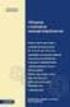 Sporządzanie deklaracji VAT-7 Druk deklaracji VAT-7 składa się z 9 części (A, B, C, D, E, F, G, H, I). W części A należy wpisać urząd skarbowy, do którego kierowana jest deklaracja oraz zaznaczyć właściwy
Sporządzanie deklaracji VAT-7 Druk deklaracji VAT-7 składa się z 9 części (A, B, C, D, E, F, G, H, I). W części A należy wpisać urząd skarbowy, do którego kierowana jest deklaracja oraz zaznaczyć właściwy
Logowanie do mobilnego systemu CUI i autoryzacja kodami SMS
 Logowanie do mobilnego systemu CUI i autoryzacja kodami SMS Dostęp do strony logowania następuje poprzez naciśnięcie odpowiedniego dla rodzaju usługi linku dostępnego na stronie www.bsjaroslaw.pl.: lub
Logowanie do mobilnego systemu CUI i autoryzacja kodami SMS Dostęp do strony logowania następuje poprzez naciśnięcie odpowiedniego dla rodzaju usługi linku dostępnego na stronie www.bsjaroslaw.pl.: lub
Dziennik Ustaw Nr 229 14531 Poz. 1916 ROZPORZÑDZENIE MINISTRA FINANSÓW. z dnia 12 grudnia 2002 r.
 Dziennik Ustaw Nr 229 14531 Poz. 1916 1916 ROZPORZÑDZENIE MINISTRA FINANSÓW z dnia 12 grudnia 2002 r. zmieniajàce rozporzàdzenie w sprawie wzorów deklaracji podatkowych dla podatku od towarów i us ug oraz
Dziennik Ustaw Nr 229 14531 Poz. 1916 1916 ROZPORZÑDZENIE MINISTRA FINANSÓW z dnia 12 grudnia 2002 r. zmieniajàce rozporzàdzenie w sprawie wzorów deklaracji podatkowych dla podatku od towarów i us ug oraz
PODRĘCZNIK UŻYTKOWNIKA
 PODRĘCZNIK UŻYTKOWNIKA ENGLISH NEDERLANDS DEUTSCH FRANÇAIS ESPAÑOL ITALIANO PORTUGUÊS POLSKI ČESKY MAGYAR SLOVENSKÝ SAFESCAN MC-Software OPROGRAMOWANIE DO LICZENIA PIENIĘDZY SPIS TREŚCI WPROWADZENIE I
PODRĘCZNIK UŻYTKOWNIKA ENGLISH NEDERLANDS DEUTSCH FRANÇAIS ESPAÑOL ITALIANO PORTUGUÊS POLSKI ČESKY MAGYAR SLOVENSKÝ SAFESCAN MC-Software OPROGRAMOWANIE DO LICZENIA PIENIĘDZY SPIS TREŚCI WPROWADZENIE I
Warszawa, dnia 23 maja 2013 r. Poz. 598 OBWIESZCZENIE MINISTRA FINANSÓW 1) z dnia 19 kwietnia 2013 r. o sprostowaniu błędu
 DZIENNIK USTAW RZECZYPOSPOLITEJ POLSKIEJ Warszawa, dnia 23 maja 2013 r. Poz. 598 OBWIESZCZENIE MINISTRA FINANSÓW z dnia 19 kwietnia 2013 r. o sprostowaniu błędu Na podstawie art. 18 ustawy z dnia 20 lipca
DZIENNIK USTAW RZECZYPOSPOLITEJ POLSKIEJ Warszawa, dnia 23 maja 2013 r. Poz. 598 OBWIESZCZENIE MINISTRA FINANSÓW z dnia 19 kwietnia 2013 r. o sprostowaniu błędu Na podstawie art. 18 ustawy z dnia 20 lipca
Stypendia USOS Stan na semestr zimowy 2013/14
 Stypendia USOS Stan na semestr zimowy 2013/14 Wnioski Wnioski dostępne w USOS Deklaracja programu Wniosek zbierający informacje o dochodach rodziny studenta Wniosek o przyznanie stypendium socjalnego Wniosek
Stypendia USOS Stan na semestr zimowy 2013/14 Wnioski Wnioski dostępne w USOS Deklaracja programu Wniosek zbierający informacje o dochodach rodziny studenta Wniosek o przyznanie stypendium socjalnego Wniosek
Symfonia Produkcja Instrukcja instalacji. Wersja 2013
 Symfonia Produkcja Instrukcja instalacji Wersja 2013 Windows jest znakiem towarowym firmy Microsoft Corporation. Adobe, Acrobat, Acrobat Reader, Acrobat Distiller są zastrzeżonymi znakami towarowymi firmy
Symfonia Produkcja Instrukcja instalacji Wersja 2013 Windows jest znakiem towarowym firmy Microsoft Corporation. Adobe, Acrobat, Acrobat Reader, Acrobat Distiller są zastrzeżonymi znakami towarowymi firmy
1. Brak wystawiania faktur wewnętrznych dokumentujących WNT lub import usług.
 Jakie problemy podatkowe występują w przypadku przepisów ustawy o VAT? W trakcie audytów podatkowych audytorzy szczególną uwagę zwracają na rozliczenie przez podatników faktur wystawionych przez zagranicznych
Jakie problemy podatkowe występują w przypadku przepisów ustawy o VAT? W trakcie audytów podatkowych audytorzy szczególną uwagę zwracają na rozliczenie przez podatników faktur wystawionych przez zagranicznych
Procedury uzyskania dostępu do systemu SIL
 Zasady korzystania z Systemu Informacji Lokalowej sil.gznk.pl System Informacji Lokalowej jest podglądem stanu kartotek czynszowych prowadzonych przez Gdański Zarząd Nieruchomości Komunalnych Z.B. Każdy
Zasady korzystania z Systemu Informacji Lokalowej sil.gznk.pl System Informacji Lokalowej jest podglądem stanu kartotek czynszowych prowadzonych przez Gdański Zarząd Nieruchomości Komunalnych Z.B. Każdy
Wtedy wystarczy wybrać właściwego Taga z listy.
 Po wejściu na stronę pucharino.slask.pl musisz się zalogować (Nazwa użytkownika to Twój redakcyjny pseudonim, hasło sam sobie ustalisz podczas procedury rejestracji). Po zalogowaniu pojawi się kilka istotnych
Po wejściu na stronę pucharino.slask.pl musisz się zalogować (Nazwa użytkownika to Twój redakcyjny pseudonim, hasło sam sobie ustalisz podczas procedury rejestracji). Po zalogowaniu pojawi się kilka istotnych
Archiwum Prac Dyplomowych
 Archiwum Prac Dyplomowych Instrukcja dla studentów Ogólna procedura przygotowania pracy do obrony w Archiwum Prac Dyplomowych 1. Student rejestruje pracę w dziekanacie tej jednostki uczelni, w której pisana
Archiwum Prac Dyplomowych Instrukcja dla studentów Ogólna procedura przygotowania pracy do obrony w Archiwum Prac Dyplomowych 1. Student rejestruje pracę w dziekanacie tej jednostki uczelni, w której pisana
ZARZĄDZENIE NR 182/2015 BURMISTRZA NOWEGO MIASTA LUBAWSKIEGO z dnia 14 grudnia 2015 r.
 ZARZĄDZENIE NR 182/2015 BURMISTRZA NOWEGO MIASTA LUBAWSKIEGO z dnia 14 grudnia 2015 r. w sprawie scentralizowanych zasad rozliczeń podatku VAT w Gminie Nowe Miasto Lubawskie i jej jednostkach budżetowych
ZARZĄDZENIE NR 182/2015 BURMISTRZA NOWEGO MIASTA LUBAWSKIEGO z dnia 14 grudnia 2015 r. w sprawie scentralizowanych zasad rozliczeń podatku VAT w Gminie Nowe Miasto Lubawskie i jej jednostkach budżetowych
Załącznik nr 3 do SIWZ
 Załącznik nr 3 do SIWZ UMOWA ZR- 33/2013 (projekt) zawarta w dniu... w Białymstoku pomiędzy: Miejskim Przedsiębiorstwem Energetyki Cieplnej Spółką z o.o. z siedzibą w Białymstoku przy ul. Warszawskiej
Załącznik nr 3 do SIWZ UMOWA ZR- 33/2013 (projekt) zawarta w dniu... w Białymstoku pomiędzy: Miejskim Przedsiębiorstwem Energetyki Cieplnej Spółką z o.o. z siedzibą w Białymstoku przy ul. Warszawskiej
PRESTASHOP INTEGRATOR XL BY CTI INSTRUKCJA
 PRESTASHOP INTEGRATOR XL BY CTI INSTRUKCJA 1 Spis treści 1. Opis programu...3 2. Konfiguracja połączenia...4 2.1. Połączenie z serwerem MS SQL...5 2.2. Nawiązanie połączenia z Comarch ERP XL...6 2.2.1.
PRESTASHOP INTEGRATOR XL BY CTI INSTRUKCJA 1 Spis treści 1. Opis programu...3 2. Konfiguracja połączenia...4 2.1. Połączenie z serwerem MS SQL...5 2.2. Nawiązanie połączenia z Comarch ERP XL...6 2.2.1.
Logowanie do systemu Faktura elektroniczna
 Logowanie do systemu Faktura elektroniczna Dostęp do Systemu Faktury Elektronicznej możliwy jest poprzez kliknięcie odnośnika Moja faktura w prawym górnym rogu strony www.wist.com.pl, a następnie przycisku
Logowanie do systemu Faktura elektroniczna Dostęp do Systemu Faktury Elektronicznej możliwy jest poprzez kliknięcie odnośnika Moja faktura w prawym górnym rogu strony www.wist.com.pl, a następnie przycisku
PODATKOWA KSIĘGA PRZYCHODÓW I ROZCHODÓW
 PODATKOWA KSIĘGA PRZYCHODÓW I ROZCHODÓW........................................................................ (imię i nazwisko (firma))........................................................................
PODATKOWA KSIĘGA PRZYCHODÓW I ROZCHODÓW........................................................................ (imię i nazwisko (firma))........................................................................
Zmiany w programie C GEO v. 6.5
 Zmiany w programie C GEO v. 6.5 1. Eksport lub import SHP Doszła nowa funkcja eksportu lub importu danych mapy w standardzie ArcView. Eksportowane są poligony i punkty wraz z ewentualnymi danymi z bazy
Zmiany w programie C GEO v. 6.5 1. Eksport lub import SHP Doszła nowa funkcja eksportu lub importu danych mapy w standardzie ArcView. Eksportowane są poligony i punkty wraz z ewentualnymi danymi z bazy
INSTRUKCJA KORZYSTANIA Z ELEKTRONICZNEJ ŚCIEŻKI WYKAZÓW
 INSTRUKCJA KORZYSTANIA Z ELEKTRONICZNEJ ŚCIEŻKI WYKAZÓW Aby sprawnie korzystać z możliwości wysyłania wykazów z wykorzystaniem elektronicznej skrzynki podawczej należy przede wszystkim założyć sobie skrzynkę
INSTRUKCJA KORZYSTANIA Z ELEKTRONICZNEJ ŚCIEŻKI WYKAZÓW Aby sprawnie korzystać z możliwości wysyłania wykazów z wykorzystaniem elektronicznej skrzynki podawczej należy przede wszystkim założyć sobie skrzynkę
Opis zmian funkcjonalności platformy E-GIODO wprowadzonych w związku z wprowadzeniem możliwości wysyłania wniosków bez podpisu elektronicznego
 Opis zmian funkcjonalności platformy E-GIODO wprowadzonych w związku z wprowadzeniem możliwości wysyłania wniosków bez podpisu elektronicznego Wstęp. Dodanie funkcjonalności wysyłania wniosków bez podpisów
Opis zmian funkcjonalności platformy E-GIODO wprowadzonych w związku z wprowadzeniem możliwości wysyłania wniosków bez podpisu elektronicznego Wstęp. Dodanie funkcjonalności wysyłania wniosków bez podpisów
PODATKOWA KSIĘGA PRZYCHODÓW I ROZCHODÓW
 PODATKOWA KSIĘGA PRZYCHODÓW I ROZCHODÓW........................................................................ (imię i nazwisko (firma))........................................................................
PODATKOWA KSIĘGA PRZYCHODÓW I ROZCHODÓW........................................................................ (imię i nazwisko (firma))........................................................................
enova Workflow Obieg faktury kosztowej
 enova Workflow Obieg faktury kosztowej Spis treści 1. Wykorzystanie procesu... 3 1.1 Wprowadzenie dokumentu... 3 1.2 Weryfikacja merytoryczna dokumentu... 5 1.3 Przydzielenie zadań wybranym operatorom...
enova Workflow Obieg faktury kosztowej Spis treści 1. Wykorzystanie procesu... 3 1.1 Wprowadzenie dokumentu... 3 1.2 Weryfikacja merytoryczna dokumentu... 5 1.3 Przydzielenie zadań wybranym operatorom...
INSTRUKCJA Panel administracyjny
 INSTRUKCJA Panel administracyjny Konto trenera Spis treści Instrukcje...2 Opisy...3 Lista modułów głównych...3 Moduł szkoleniowy...4 Dodaj propozycję programu szkolenia...4 Modyfikuj arkusz wykładowcy...6
INSTRUKCJA Panel administracyjny Konto trenera Spis treści Instrukcje...2 Opisy...3 Lista modułów głównych...3 Moduł szkoleniowy...4 Dodaj propozycję programu szkolenia...4 Modyfikuj arkusz wykładowcy...6
Instrukcja dotycząca generowania klucza dostępowego do Sidoma v8
 Szanowni Państwo! Instrukcja dotycząca generowania klucza dostępowego do Sidoma v8 Przekazujemy nową wersję systemu SidomaOnLine v8. W celu zalogowania się do systemu niezbędny jest nowy klucz dostępu,
Szanowni Państwo! Instrukcja dotycząca generowania klucza dostępowego do Sidoma v8 Przekazujemy nową wersję systemu SidomaOnLine v8. W celu zalogowania się do systemu niezbędny jest nowy klucz dostępu,
Obowiązek wystawienia faktury zaliczkowej wynika z przepisów o VAT i z faktu udokumentowania tego podatku.
 Różnice kursowe pomiędzy zapłatą zaliczki przez kontrahenta zagranicznego a fakturą dokumentującą tę Obowiązek wystawienia faktury zaliczkowej wynika z przepisów o VAT i z faktu udokumentowania tego podatku.
Różnice kursowe pomiędzy zapłatą zaliczki przez kontrahenta zagranicznego a fakturą dokumentującą tę Obowiązek wystawienia faktury zaliczkowej wynika z przepisów o VAT i z faktu udokumentowania tego podatku.
Protokół kontroli. przestrzegania realizacji procedur kontroli finansowej w Ośrodku Informacji Turystycznej w Słupsku
 Protokół kontroli przestrzegania realizacji procedur kontroli finansowej w Ośrodku Informacji Turystycznej w Słupsku Działając na podstawie upoważnienia stałego wydanego przez Prezydenta Miasta Słupska
Protokół kontroli przestrzegania realizacji procedur kontroli finansowej w Ośrodku Informacji Turystycznej w Słupsku Działając na podstawie upoważnienia stałego wydanego przez Prezydenta Miasta Słupska
Księga Podatkowa wersja 25.0
 Księga Podatkowa wersja 25.0 Uprzejmie informujemy, że z dniem 16 grudnia 2014 roku wprowadzamy zmiany w ofercie handlowej programów księgowych Comarch ERP Klasyka. Zmiany polegają na wycofaniu ze sprzedaży
Księga Podatkowa wersja 25.0 Uprzejmie informujemy, że z dniem 16 grudnia 2014 roku wprowadzamy zmiany w ofercie handlowej programów księgowych Comarch ERP Klasyka. Zmiany polegają na wycofaniu ze sprzedaży
PROCEDURA NR 5 TYTUŁ PROCEDURY KONTROLA FINANSOWA PRZED DOKONANIEM PŁATNOŚCI
 PROCEDURA NR 5 TYTUŁ PROCEDURY KONTROLA FINANSOWA PRZED DOKONANIEM PŁATNOŚCI Procedura zatwierdzona Zarządzeniem Burmistrza Miasta ChełmŜy nr 144 z dn. 31.12.2007r. 2 SPIS TREŚCI 1. CEL I ZAKRES... 3 2.
PROCEDURA NR 5 TYTUŁ PROCEDURY KONTROLA FINANSOWA PRZED DOKONANIEM PŁATNOŚCI Procedura zatwierdzona Zarządzeniem Burmistrza Miasta ChełmŜy nr 144 z dn. 31.12.2007r. 2 SPIS TREŚCI 1. CEL I ZAKRES... 3 2.
ARAKS FAKTURY 2016. Instalujemy program i wystawiamy fakturę krok po kroku, oraz co wyróżnia nasz program od innych. - 1
 ARAKS FAKTURY 2016 Instalujemy program i wystawiamy fakturę krok po kroku, oraz co wyróżnia nasz program od innych. - 1 Aby zainstalować program "Faktury 2016" należy uruchomić program instalacyjny faktury_2016.exe.
ARAKS FAKTURY 2016 Instalujemy program i wystawiamy fakturę krok po kroku, oraz co wyróżnia nasz program od innych. - 1 Aby zainstalować program "Faktury 2016" należy uruchomić program instalacyjny faktury_2016.exe.
Przeniesienie lekcji SITA z płyt CD na ipoda touch
 Przeniesienie lekcji SITA z płyt CD na ipoda touch W celu przeniesienia lekcji SITA na ipoda uruchom program itunes. Nie podłączaj ipoda do komputera. Umieść pierwszą płytę CD w napędzie CD/DVD swojego
Przeniesienie lekcji SITA z płyt CD na ipoda touch W celu przeniesienia lekcji SITA na ipoda uruchom program itunes. Nie podłączaj ipoda do komputera. Umieść pierwszą płytę CD w napędzie CD/DVD swojego
FlexDMS Aktualizacja 126
 Aktualizacja FlexDMS do wersji 126 zwiera: Nowe funkcjonalności: 1. Integracja z ESA 2. Oznaczenie recepcji bezpośredniej w zleceniach napraw 3. Dodanie pola recepcja bezpośrednia do tabeli przestawnej
Aktualizacja FlexDMS do wersji 126 zwiera: Nowe funkcjonalności: 1. Integracja z ESA 2. Oznaczenie recepcji bezpośredniej w zleceniach napraw 3. Dodanie pola recepcja bezpośrednia do tabeli przestawnej
Praca na wielu bazach danych część 2. (Wersja 8.1)
 Praca na wielu bazach danych część 2 (Wersja 8.1) 1 Spis treści 1 Analizy baz danych... 3 1.1 Lista analityczna i okno szczegółów podstawowe informacje dla każdej bazy... 3 1.2 Raporty wykonywane jako
Praca na wielu bazach danych część 2 (Wersja 8.1) 1 Spis treści 1 Analizy baz danych... 3 1.1 Lista analityczna i okno szczegółów podstawowe informacje dla każdej bazy... 3 1.2 Raporty wykonywane jako
Faktura VAT. Dane umieszczane na fakturze. Artykuł 106 ustawy VAT wymienia obligatoryjne dane, które muszą być ujęte na fakturze, a więc,
 Faktura VAT Faktura to jeden z najważniejszych dokumentów w obrocie gospodarczym, rodzaj rachunku zawierającego dokładne dane o dokonywanej transakcji. Szczególnym jej rodzajem jest faktura VAT, będąca
Faktura VAT Faktura to jeden z najważniejszych dokumentów w obrocie gospodarczym, rodzaj rachunku zawierającego dokładne dane o dokonywanej transakcji. Szczególnym jej rodzajem jest faktura VAT, będąca
emszmal 3: Automatyczne księgowanie przelewów w menedżerze sprzedaży BaseLinker (plugin dostępny w wersji ecommerce)
 emszmal 3: Automatyczne księgowanie przelewów w menedżerze sprzedaży BaseLinker (plugin dostępny w wersji ecommerce) Zastosowanie Rozszerzenie to dedykowane jest internetowemu menedżerowi sprzedaży BaseLinker.
emszmal 3: Automatyczne księgowanie przelewów w menedżerze sprzedaży BaseLinker (plugin dostępny w wersji ecommerce) Zastosowanie Rozszerzenie to dedykowane jest internetowemu menedżerowi sprzedaży BaseLinker.
U M O W A. zwanym w dalszej części umowy Wykonawcą
 U M O W A zawarta w dniu pomiędzy: Miejskim Centrum Medycznym Śródmieście sp. z o.o. z siedzibą w Łodzi przy ul. Próchnika 11 reprezentowaną przez: zwanym dalej Zamawiający a zwanym w dalszej części umowy
U M O W A zawarta w dniu pomiędzy: Miejskim Centrum Medycznym Śródmieście sp. z o.o. z siedzibą w Łodzi przy ul. Próchnika 11 reprezentowaną przez: zwanym dalej Zamawiający a zwanym w dalszej części umowy
KOMISJA WSPÓLNOT EUROPEJSKICH. Wniosek DECYZJA RADY
 KOMISJA WSPÓLNOT EUROPEJSKICH Bruksela, dnia 13.12.2006 KOM(2006) 796 wersja ostateczna Wniosek DECYZJA RADY w sprawie przedłużenia okresu stosowania decyzji 2000/91/WE upoważniającej Królestwo Danii i
KOMISJA WSPÓLNOT EUROPEJSKICH Bruksela, dnia 13.12.2006 KOM(2006) 796 wersja ostateczna Wniosek DECYZJA RADY w sprawie przedłużenia okresu stosowania decyzji 2000/91/WE upoważniającej Królestwo Danii i
Opis obsługi systemu Ognivo2 w aplikacji Komornik SQL-VAT
 Opis obsługi systemu Ognivo2 w aplikacji Komornik SQL-VAT Spis treści Instrukcja użytkownika systemu Ognivo2... 3 Opis... 3 Konfiguracja programu... 4 Rejestracja bibliotek narzędziowych... 4 Konfiguracja
Opis obsługi systemu Ognivo2 w aplikacji Komornik SQL-VAT Spis treści Instrukcja użytkownika systemu Ognivo2... 3 Opis... 3 Konfiguracja programu... 4 Rejestracja bibliotek narzędziowych... 4 Konfiguracja
1 Jeżeli od momentu złożenia w ARR, odpisu z KRS lub zaświadczenia o wpisie do ewidencji działalności
 Załącznik nr 2 Zasady przyznawania autoryzacji dla zakładów produkcyjnych (przetwórczych) i zakładów konfekcjonujących oraz autoryzacji receptury produktów pośrednich 1. Autoryzację w ramach niniejszego
Załącznik nr 2 Zasady przyznawania autoryzacji dla zakładów produkcyjnych (przetwórczych) i zakładów konfekcjonujących oraz autoryzacji receptury produktów pośrednich 1. Autoryzację w ramach niniejszego
Księga Podatkowa wersja 24.0
 Księga Podatkowa wersja 24.0 1 Instalacja programu u użytkowników KP2013 Użytkownicy programu KP2013 otrzymują płytę CD na dany rok. W celu zainstalowania programu należy: włożyć do napędu dyskietkę (płytę)
Księga Podatkowa wersja 24.0 1 Instalacja programu u użytkowników KP2013 Użytkownicy programu KP2013 otrzymują płytę CD na dany rok. W celu zainstalowania programu należy: włożyć do napędu dyskietkę (płytę)
UMOWA O PROWADZENIE EWIDENCJI PRZYCHODÓW I ROZLICZEŃ PODATKU VAT. Zawarta w Warszawie w dniu...,
 UMOWA O PROWADZENIE EWIDENCJI PRZYCHODÓW I ROZLICZEŃ PODATKU VAT Zawarta w Warszawie w dniu..., pomiędzy Incomes.pl Biuro księgowo-rachunkowe Iwona Wójcik... Warszawa, ul....; NIP...; Regon... uprawnionym
UMOWA O PROWADZENIE EWIDENCJI PRZYCHODÓW I ROZLICZEŃ PODATKU VAT Zawarta w Warszawie w dniu..., pomiędzy Incomes.pl Biuro księgowo-rachunkowe Iwona Wójcik... Warszawa, ul....; NIP...; Regon... uprawnionym
URZĄD MIEJSKI W SŁUPSKU
 Załącznik Nr 6 do Zasad (polityki) Rachunkowości URZĄD MIEJSKI W SŁUPSKU INSTRUKCJA W SPRAWIE WYSTAWIANIA FAKTUR VAT I PROWADZENIA EWIDENCJI I REJESTRÓW SPRZEDAŻY TOWARÓW I USŁUG W DLA CELÓW ROZLICZANIA
Załącznik Nr 6 do Zasad (polityki) Rachunkowości URZĄD MIEJSKI W SŁUPSKU INSTRUKCJA W SPRAWIE WYSTAWIANIA FAKTUR VAT I PROWADZENIA EWIDENCJI I REJESTRÓW SPRZEDAŻY TOWARÓW I USŁUG W DLA CELÓW ROZLICZANIA
Sage Symfonia ERP Opis zmian
 Sage Symfonia ERP Opis zmian Poniższe tematy są aktywne, po kliknięciu następuje przeniesienie do krótkich rozwinięć. Wersja 2016.1 2 Sage Symfonia ERP Finanse i Księgowość 2 Jednolity Plik Kontrolny (JPK)
Sage Symfonia ERP Opis zmian Poniższe tematy są aktywne, po kliknięciu następuje przeniesienie do krótkich rozwinięć. Wersja 2016.1 2 Sage Symfonia ERP Finanse i Księgowość 2 Jednolity Plik Kontrolny (JPK)
Liczba stron: 3. Prosimy o niezwłoczne potwierdzenie faktu otrzymania niniejszego pisma.
 Dotyczy: Zamówienia publicznego nr PN/4/2014, którego przedmiotem jest Zakup energii elektrycznej dla obiektów Ośrodka Sportu i Rekreacji m. st. Warszawy w Dzielnicy Ursus. Liczba stron: 3 Prosimy o niezwłoczne
Dotyczy: Zamówienia publicznego nr PN/4/2014, którego przedmiotem jest Zakup energii elektrycznej dla obiektów Ośrodka Sportu i Rekreacji m. st. Warszawy w Dzielnicy Ursus. Liczba stron: 3 Prosimy o niezwłoczne
CitiDirect EB - Mobile
 CitiDirect Ewolucja Bankowości System bankowości elektronicznej dla firm Podręcznik Użytkownika CitiDirect EB - Mobile CitiService Pomoc Techniczna CitiDirect Tel. 0 801 343 978, +48 (22) 690 15 21 Poniedziałek-piątek
CitiDirect Ewolucja Bankowości System bankowości elektronicznej dla firm Podręcznik Użytkownika CitiDirect EB - Mobile CitiService Pomoc Techniczna CitiDirect Tel. 0 801 343 978, +48 (22) 690 15 21 Poniedziałek-piątek
System Zarządzania Jakością w Administracji Podatkowej
 System Zarządzania Jakością w Administracji Podatkowej KARTA INFORMACYJNA K/021 Wydanie 04 Data wydania 31.01.2014 URZĄD SKARBOWY w Chrzanowie; 32-500 Chrzanów, ul. Garncarska 9 Centrala: 32 625 71 00,
System Zarządzania Jakością w Administracji Podatkowej KARTA INFORMACYJNA K/021 Wydanie 04 Data wydania 31.01.2014 URZĄD SKARBOWY w Chrzanowie; 32-500 Chrzanów, ul. Garncarska 9 Centrala: 32 625 71 00,
Pierwsze logowanie do systemu I-Bank
 Pierwsze logowanie do systemu I-Bank Rekomendacje Komisji Nadzoru Finansowego oraz Europejskiego Forum ds. Bezpieczeństwa Płatności Detalicznych zalecają, aby korzystanie z usług bankowych poprzez Internet
Pierwsze logowanie do systemu I-Bank Rekomendacje Komisji Nadzoru Finansowego oraz Europejskiego Forum ds. Bezpieczeństwa Płatności Detalicznych zalecają, aby korzystanie z usług bankowych poprzez Internet
CELAB. System Informatyczny. Punkt przyjęć krok po kroku LTC 1
 Instrukcja obsługi programu 2.03.a Punkt przyjęć krok po kroku Architektura inter/intranetowa Aktualizowano w dniu: 2007-10-08 System Informatyczny CELAB Punkt przyjęć krok po kroku 1 Po poprawnym zalogowaniu
Instrukcja obsługi programu 2.03.a Punkt przyjęć krok po kroku Architektura inter/intranetowa Aktualizowano w dniu: 2007-10-08 System Informatyczny CELAB Punkt przyjęć krok po kroku 1 Po poprawnym zalogowaniu
Jak wykazać usługi udostępnienia pracowników budowlanych
 Jak wykazać usługi udostępnienia pracowników budowlanych Autor: Marcin Szymankiewicz Przedmiotem działalności ABC sp. z o.o. (podatnik VAT czynny) z siedzibą we Wrocławiu jest m.in. świadczenie usług oddelegowania
Jak wykazać usługi udostępnienia pracowników budowlanych Autor: Marcin Szymankiewicz Przedmiotem działalności ABC sp. z o.o. (podatnik VAT czynny) z siedzibą we Wrocławiu jest m.in. świadczenie usług oddelegowania
Spis treści. Rozdział 1 ewyniki. mmedica - INSTR UKC JA UŻYTKO W NIKA
 Wersja 5.1.9 Spis treści Rozdział 1 1.1 1.1.1 1.1.2 1.2 1.3 1.4 1.5 I Konfiguracja... 1-1 OID świadczeniodawcy... 1-2 Dodanie... instytucji zewnętrznej 1-4 Dodanie... zlecenia 1-11 Pobranie... materiału
Wersja 5.1.9 Spis treści Rozdział 1 1.1 1.1.1 1.1.2 1.2 1.3 1.4 1.5 I Konfiguracja... 1-1 OID świadczeniodawcy... 1-2 Dodanie... instytucji zewnętrznej 1-4 Dodanie... zlecenia 1-11 Pobranie... materiału
Biuletyn techniczny Mechanizmy wyliczania raportów. w programie CDN Firma++ Copyright 2007 COMARCH SA
 Biuletyn techniczny Mechanizmy wyliczania raportów w programie CDN Firma++ Copyright 2007 COMARCH SA Spis treści SPIS TREŚCI... 2 1 WPROWADZENIE... 3 2 ZESTAWIENIE WG SERII TRANSAKCJE, FAKTURY, ZESTAWIENIE
Biuletyn techniczny Mechanizmy wyliczania raportów w programie CDN Firma++ Copyright 2007 COMARCH SA Spis treści SPIS TREŚCI... 2 1 WPROWADZENIE... 3 2 ZESTAWIENIE WG SERII TRANSAKCJE, FAKTURY, ZESTAWIENIE
UCHWAŁA NR.../.../2015 RADY MIASTA PUŁAWY. z dnia... 2015 r.
 Projekt z dnia 24 czerwca 2015 r. Zatwierdzony przez... UCHWAŁA NR.../.../2015 RADY MIASTA PUŁAWY z dnia... 2015 r. w sprawie zwolnienia od podatku od nieruchomości budynków lub ich części w ramach pomocy
Projekt z dnia 24 czerwca 2015 r. Zatwierdzony przez... UCHWAŁA NR.../.../2015 RADY MIASTA PUŁAWY z dnia... 2015 r. w sprawie zwolnienia od podatku od nieruchomości budynków lub ich części w ramach pomocy
INSTRUKCJA WebPTB 1.0
 INSTRUKCJA WebPTB 1.0 Program WebPTB wspomaga zarządzaniem budynkami w kontekście ich bezpieczeństwa fizycznego. Zawiera zestawienie budynków wraz z ich cechami fizycznymi, które mają wpływ na bezpieczeństwo
INSTRUKCJA WebPTB 1.0 Program WebPTB wspomaga zarządzaniem budynkami w kontekście ich bezpieczeństwa fizycznego. Zawiera zestawienie budynków wraz z ich cechami fizycznymi, które mają wpływ na bezpieczeństwo
INTEGRATOR Instrukcja instalacji, konfiguracji.
 INTEGRATOR Instrukcja instalacji, konfiguracji. Po otrzymaniu pliku z Integratorem klikamy go dwa razy i rozpoczynamy instalację. Akceptujemy warunki umowy licencyjnej i wybieramy miejsce, gdzie chcemy
INTEGRATOR Instrukcja instalacji, konfiguracji. Po otrzymaniu pliku z Integratorem klikamy go dwa razy i rozpoczynamy instalację. Akceptujemy warunki umowy licencyjnej i wybieramy miejsce, gdzie chcemy
Zarządzanie Zasobami by CTI. Instrukcja
 Zarządzanie Zasobami by CTI Instrukcja Spis treści 1. Opis programu... 3 2. Konfiguracja... 4 3. Okno główne programu... 5 3.1. Narzędzia do zarządzania zasobami... 5 3.2. Oś czasu... 7 3.3. Wykres Gantta...
Zarządzanie Zasobami by CTI Instrukcja Spis treści 1. Opis programu... 3 2. Konfiguracja... 4 3. Okno główne programu... 5 3.1. Narzędzia do zarządzania zasobami... 5 3.2. Oś czasu... 7 3.3. Wykres Gantta...
DZENIE RADY MINISTRÓW
 Dz. U. 2007 Nr 210, poz. 1522 ROZPORZĄDZENIE RADY MINISTRÓW z dnia 31 października 2007 r. w sprawie udzielania pomocy de minimis na uzyskanie certyfikatu wyrobu wymaganego na rynkach zagranicznych Na
Dz. U. 2007 Nr 210, poz. 1522 ROZPORZĄDZENIE RADY MINISTRÓW z dnia 31 października 2007 r. w sprawie udzielania pomocy de minimis na uzyskanie certyfikatu wyrobu wymaganego na rynkach zagranicznych Na
Ułatwienie w rozliczaniu podatku VAT w imporcie towarów. Ministerstwo Finansów 22 październik 2013 r.
 Ułatwienie w rozliczaniu podatku VAT w imporcie towarów Ministerstwo Finansów 22 październik 2013 r. Od dnia 1 grudnia 2008 r. obowiązuj zują przepisy ustawy o podatku od towarów w i usług ug art. 33a
Ułatwienie w rozliczaniu podatku VAT w imporcie towarów Ministerstwo Finansów 22 październik 2013 r. Od dnia 1 grudnia 2008 r. obowiązuj zują przepisy ustawy o podatku od towarów w i usług ug art. 33a
